Ce document explique comment utiliser l'assistance IA dans AlloyDB pour PostgreSQL pour résoudre les problèmes de requêtes lentes dans AlloyDB. Vous pouvez utiliser les fonctionnalités d'assistance IA d'AlloyDB et de Gemini Cloud Assist pour examiner, analyser et obtenir des recommandations, puis les appliquer afin d'optimiser vos requêtes dans AlloyDB.
Avant de commencer
Pour résoudre les problèmes liés à la lenteur des requêtes avec l'assistance IA :
Rôles et autorisations requis
Pour connaître les rôles et les autorisations nécessaires pour résoudre les problèmes liés à la lenteur des requêtes avec l'assistance IA, consultez Surveiller et résoudre les problèmes avec l'IA.
Utiliser l'assistance par l'IA
Pour utiliser l'assistance IA afin de résoudre les problèmes liés à la lenteur de vos requêtes, accédez au tableau de bord Insights sur les requêtes de votre instance AlloyDB dans la console Google Cloud .
Tableau des requêtes les plus fréquentes
Vous pouvez commencer à résoudre les problèmes liés à la lenteur des requêtes avec l'assistance IA dans la section Tableau "Requêtes les plus fréquentes" du tableau de bord Insights sur les requêtes.
AlloyDB peut vous aider à identifier les requêtes qui sont plus lentes que la moyenne au cours d'une période de détection spécifique. Après avoir sélectionné une période dans le tableau de bord Insights sur les requêtes, AlloyDB vérifie si des requêtes sont plus lentes que la moyenne en utilisant une période de détection de 24 heures avant la fin de la période sélectionnée.
Lorsque vous ajustez le filtre de période du graphique Charge de la base de données, ou tout autre filtre tel que la base de données ou l'utilisateur, AlloyDB actualise le tableau des principales requêtes et réexécute la détection des anomalies en fonction de la nouvelle liste de requêtes et d'une période de détection mise à jour.
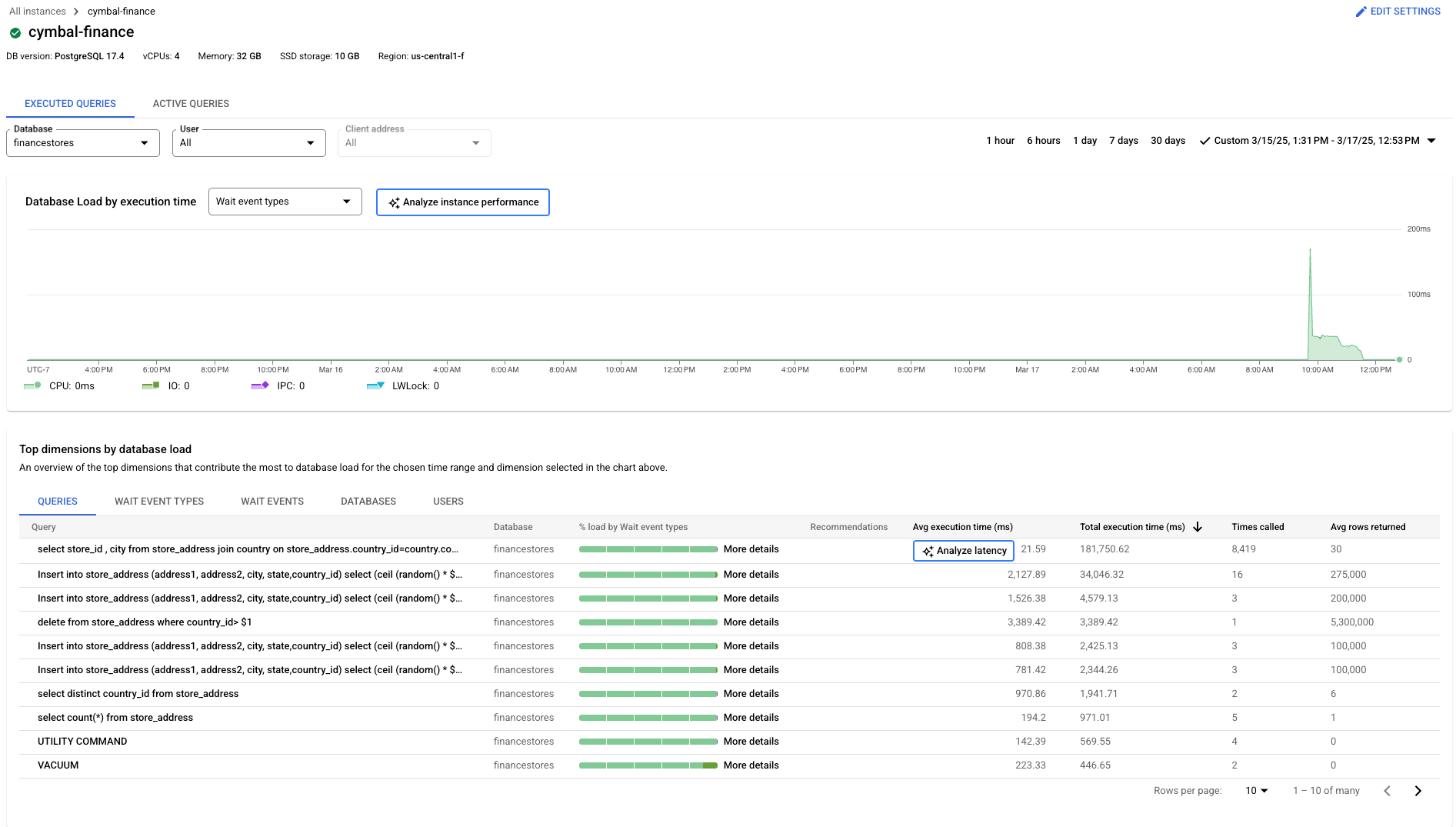
Lorsqu'AlloyDB détecte une anomalie, il effectue une analyse des performances de référence pour votre requête après que vous avez cliqué sur Analyser la latence. AlloyDB mappe les métriques pendant l'anomalie à la requête lente et recherche les situations qui ont pu entraîner les mauvaises performances. Si AlloyDB détecte une situation potentielle, il vous permet d'en afficher les preuves. Enfin, AlloyDB fournit des recommandations pour corriger et optimiser les performances de vos requêtes.
Pour résoudre les problèmes de requêtes lentes dans le tableau Requêtes principales du tableau de bord Insights sur les requêtes, procédez comme suit :
- Dans la console Google Cloud , accédez à la page Clusters. accéder aux clusters
- Dans la liste des clusters et des instances, cliquez sur une instance.
- Cliquez sur Insights sur les requêtes.
- Dans le graphique Requêtes exécutées, utilisez le filtre Période pour sélectionner une heure, six heures, un jour, sept jours, 30 jours ou une période personnalisée.
- Dans le tableau Requêtes les plus fréquentes, examinez la liste des requêtes pour votre base de données.
- Si l'option Analyser la latence s'affiche à côté de Temps d'exécution moyen pour une requête, cela signifie qu'AlloyDB a détecté une anomalie dans les performances de votre requête. AlloyDB recherche les anomalies au cours de la période de 24 heures précédant la fin de la période sélectionnée.
- Cliquez sur Analyser la latence pour commencer à résoudre les problèmes avec l'assistance de l'IA. La page Analyser la latence des requêtes s'affiche.
- Aucune des requêtes listées n'a connu d'anomalie au cours de la période de détection de 24 heures de la période sélectionnée.
- Gemini Cloud Assist n'est pas configuré.
Si aucune requête ne s'affiche à côté de Temps d'exécution moyen, cliquez sur Analyser la latence. La raison peut être l'une des suivantes :
Détails de la requête
Vous pouvez également résoudre les problèmes liés à la lenteur des requêtes avec l'assistance IA sur la page Détails de la requête.
- Dans la console Google Cloud , accédez à la page Clusters. accéder aux clusters
- Dans la liste des clusters et des instances, cliquez sur une instance.
- Cliquez sur Insights sur les requêtes pour ouvrir le tableau de bord Insights sur les requêtes.
- Dans le tableau de bord Insights sur les requêtes, cliquez sur la requête que vous souhaitez afficher dans Requêtes principales. La page Détails de la requête s'affiche.
- Facultatif : Utilisez le filtre "Période" pour sélectionner une période d'une heure, de six heures, d'un jour, de sept jours, de 30 jours ou une plage personnalisée. Lorsque vous ajustez le filtre temporel de la page Détails de la requête, AlloyDB réexécute la détection d'anomalies.
- Si AlloyDB ne détecte aucune anomalie pour la requête, vous pouvez quand même exécuter une analyse sur la requête en cliquant sur Analyser les performances des requêtes. La page Analyser la latence des requêtes s'affiche.
Analyser la latence des requêtes
L'assistance IA vous permet d'analyser et de résoudre les problèmes de latence de vos requêtes.
Sur la page Analyser la latence des requêtes, vous pouvez afficher les informations suivantes concernant votre requête et son texte :
- Période d'analyse
- Période d'anomalie détectée
- Database (Base de données)
- Temps d'exécution moyen
- Heure de l'appel
- Lignes renvoyées en moyenne
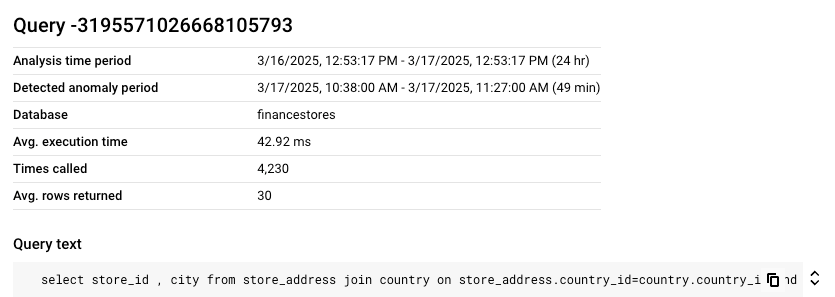
La page fournit également un graphique de latence qui affiche les valeurs de latence P50, P95 et P99 pour la période sélectionnée. P50 : indique la latence médiane, où 50 % des utilisateurs de requêtes rencontrent une latence élevée et 50 % une latence plus faible. De même, les lignes P95 et P99 indiquent que 95 % et 99 % des utilisateurs de requêtes subissent les latences de requêtes indiquées. Pour P95, 5 % des utilisateurs subissent une latence plus élevée, tandis que pour P99, ce n'est le cas que pour 1 % des utilisateurs.
Vous pouvez voir la période spécifique au cours de laquelle la latence des requêtes a augmenté de manière significative.
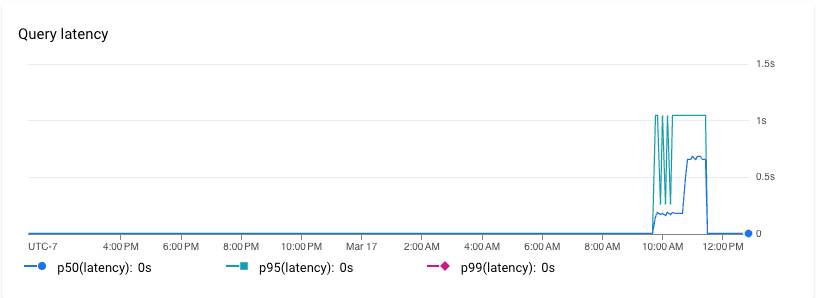
Période d'analyse
La période d'analyse correspond aux 24 heures précédant la fin de la période que vous sélectionnez dans le graphique Charge de la base de données du tableau de bord Insights sur les requêtes ou de la page Détails de la requête. AlloyDB utilise cette période pour comparer les métriques de référence avec celles récupérées pendant la période de l'anomalie.
Sur la page Détails de la requête, si AlloyDB a détecté une anomalie avec la requête, après que vous l'avez sélectionnée dans le tableau de bord Insights sur les requêtes, AlloyDB effectue une analyse des performances de référence pour la requête en utilisant les dernières 24 heures à partir de la fin de l'anomalie. Si AlloyDB n'a pas détecté d'anomalie avec la requête et exécute à nouveau la détection d'anomalie sur la requête, AlloyDB utilise les 48 heures précédant la fin de la période sélectionnée comme référence de performances pour la période d'analyse.
Période d'anomalie détectée
La période d'anomalie détectée correspond à une période pendant laquelle AlloyDB détecte une variation anormale des performances des requêtes. AlloyDB utilise les performances de référence mesurées pour la requête au cours de la période d'analyse.
Si AlloyDB détecte plusieurs anomalies pour une requête au cours d'une période sélectionnée, il utilise la dernière anomalie détectée.
Situation
Une fois votre investigation lancée, AlloyDB analyse votre requête et toutes les données historiques. Il tente d'identifier une situation sous-jacente qui pourrait expliquer les performances plus lentes de votre requête au cours de la période sélectionnée.
Par exemple, une situation expliquant la lenteur de votre requête peut être identifiée comme Modification du volume de données.
AlloyDB a détecté une augmentation anormale du volume de données pour cette requête. AlloyDB liste également d'autres situations possibles où aucune anomalie n'est détectée, ce qui vous permet de les éliminer en tant que causes racines potentielles.
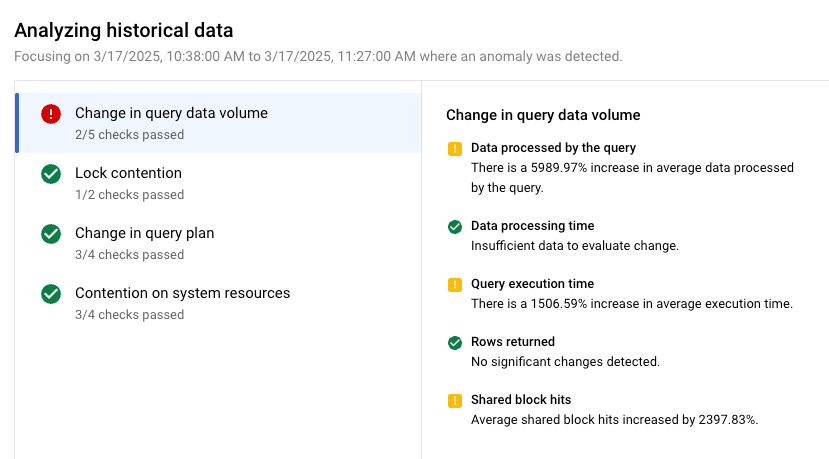
Preuves
Pour chaque situation, AlloyDB fournit une liste de preuves pour étayer la conclusion. AlloyDB base les preuves sur les métriques collectées à partir de l'instance, de la base de données et des exécutions historiques de la requête.
Les preuves présentées pour chaque situation reflètent toute anomalie détectée par AlloyDB pour la requête au cours de la période de détection. AlloyDB définit une anomalie comme le dépassement de certains seuils ou le respect de critères spécifiques par une métrique.
Dans cet exemple, pour prendre en charge la situation de Variation du volume de données, vous pouvez voir les éléments suivants :
- Données traitées par la requête : augmentation de la quantité moyenne de données traitées par la requête (jusqu'à 5 989,97 %).
- Temps d'exécution des requêtes : augmentation du temps d'exécution moyen pouvant atteindre 1 506,59 %.
- Appels de blocs partagés : le nombre moyen d'appels de blocs partagés a augmenté de 2 397,83 %.
Vous pouvez également voir des éléments qui confirment les performances habituelles ou non anormales des requêtes, par exemple :
- Lignes renvoyées : aucune modification importante n'a été détectée.
- Délai de traitement des données : données insuffisantes pour évaluer la variation.
Les preuves d'exécution de requêtes standards peuvent vous aider à déterminer quelle recommandation est la plus adaptée à votre situation.
Recommandations
En fonction de toutes les situations analysées, AlloyDB vous fournit une ou plusieurs recommandations pratiques pour vous aider à résoudre les problèmes de performances de vos requêtes lentes. Dans ce cas, AlloyDB présente les recommandations avec une analyse des coûts et avantages afin que vous puissiez décider en connaissance de cause si vous souhaitez les appliquer.
Par exemple, vous pouvez recevoir les recommandations suivantes :
- Créer des index recommandés : créez un index sur
countrypour améliorer les performances de cette requête.
Procédez comme suit pour mettre en œuvre cette recommandation :
- Dans le tableau Recommandations, cliquez sur Afficher les détails à côté de la recommandation que vous souhaitez appliquer. La fenêtre Insight et recommandation s'affiche.
- Dans la fenêtre Insight et recommandation, examinez les champs Action recommandée et Tables concernées.
- Facultatif : Si vous souhaitez en savoir plus sur les recommandations d'index, cliquez sur Comment cela vous aide pour ouvrir Gemini Cloud Assist.
- Cliquez sur Copier toutes les commandes d'index.
- Authentifiez-vous auprès d'AlloyDB Studio.
- Collez la commande
CREATE INDEXdans AlloyDB Studio pour créer l'index. Pour en savoir plus sur l'exécution de commandes SQL dans AlloyDB Studio, consultez Gérer vos données à l'aide d'AlloyDB Studio.
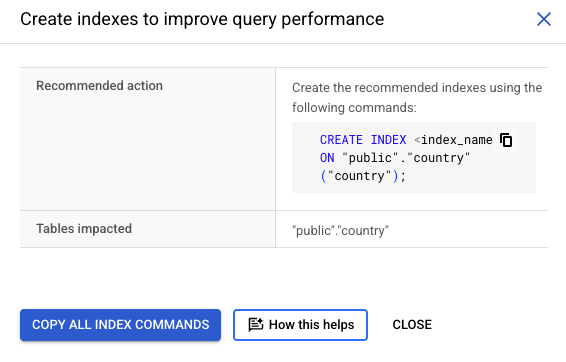
Si vous souhaitez continuer à résoudre les problèmes ou obtenir de l'aide concernant les performances des requêtes, vous pouvez également ouvrir Gemini Cloud Assist. Pour en savoir plus, consultez Observer et résoudre les problèmes avec l'aide de l'IA.

